
ReadyBoost в Windows 7 използва нашия системен администратор, имаме два еднакви лаптопа и той работи по-бързо, но само в някои приложения, както забелязах. На въпросите ми относно тази технология той отговаря, че трябва да се разказва дълга история и не ми трябва. Кажете ми, може би трябва да опитате всичко същото, но все още не разбирам, тъй като флаш дисковете работят по-бавно от твърдите дискове, как тази технология може да помогне? Светлана.
ReadyBoost в Windows 7
Ще отговоря на въпроса ви въз основа на лични наблюдения. Просто отговорът просто няма да работи. Твърде много нюанси, които трябва да знаете, за да приложите технология ReadyBoost в Windows 7-> технология, която ви позволява да увеличите количеството на виртуалната памет с помощта на USB устройства, наистина повишена производителност.
- Важно: Всички знаем, че в Windows 7 компютърните твърди дискове се използват за файла със страницата и системния кеш, и разбира се обменът на информация с твърдия диск е доста бавен, особено при четене на много малки файлове, поради това често има проблеми с производителността, понякога може да забележите , как операционната система замръзва за дълго време, извършвайки някои действия с вашия твърд диск, ако Windows 7 използва RAM за тези цели. Но отново с прости думи, RAM има много работа и увеличаването на размера й ще струва повече от закупуването на флаш устройство. И например на лаптоп, понякога изобщо не е възможно да увеличите размера на RAM паметта.

Целта на технологията ReadyBoost в Windows 7 е да предостави на операционната система място за съхраняване на кеш файлове извън твърдия диск. Сега процесът на получаване на достъп до кеш файлове няма да прекъсне работата на твърдия диск, това несъмнено е плюс ReadyBoost.
В Windows 7 скоростта на обмен на информация с флаш устройство може да бъде много по-висока, отколкото с твърд диск, но за предпочитане би трябвало да се купува флаш устройство наскоро, то трябва да има честотна лента от поне 2,5 Mbit / s и обем от най-малко 4 GB.
- Забележка: Използването на ReadyBoost технологията в Windows 7 е по-добро на лаптопите, тъй като твърдите дискове на лаптопите са по-бавни, отколкото на настолните компютри, а понякога не е възможно да увеличите количеството оперативна памет в лаптоп. Минусът на ReadyBoost несъмнено е намаляването на живота на вашето флаш устройство, което при настоящите цени на флаш устройства не е катастрофа.
От опит открих, че на моя настолен компютър с 64-битова операционна система Windows 7, четириядрен процесор и 4 GB RAM, нямаше специално повишаване на производителността от технологията ReadyBoost, но на лаптопа, напротив, това се забелязва без всякакви тестове, примери които лесно можете да намерите в Интернет.
За да не бъда неоснователен, ще покажа как използвам ReadyBoost в Windows 7 лично на моя лаптоп, чийто капацитет на RAM е 3 GB и между другото е удовлетворен. След като купих евтино флаш устройство с капацитет 4 GB, използвах целия му обем за технологията ReadyBoost, но това не е необходимо, можете да посочите произволен размер за ReadyBoost, но по-добре е комбинацията до размера на собствената RAM да е 1: 1, например, имам RAM на лаптоп 3 GB, на флаш устройство малко повече.

Поставете USB флаш устройството в USB порта

щракнете с десния бутон върху него и в свойствата.

Избор на ReadyBoost.
Осигурете това устройство за технологията ReadyBoost
Да кандидатствам.
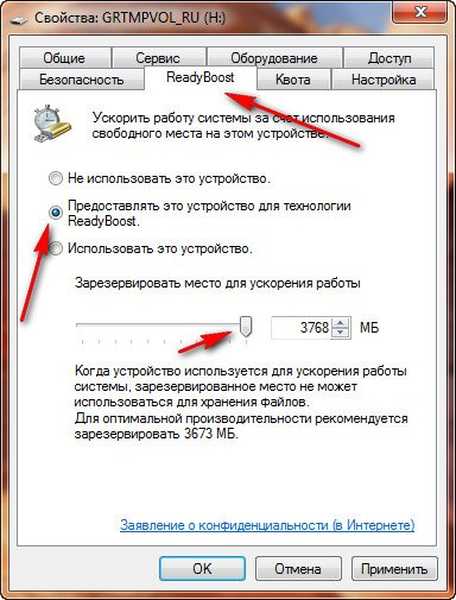
Кратък процес на превръщане на флаш устройството ни в ReadyBoost

Цялото флаш устройство е запълнено с ReadyBoost в Windows 7, което изобщо не е необходимо, повтарям, можете да посочите всяка сила на звука.

Какво още трябва да знаете?
Трябва да имате безплатен USB 2.0 или USB 3.0 порт на вашия компютър
Използвайте USB контролера, разположен директно на дънната платка.
Премахването на флаш устройство е по-добро, само чрез "безопасно премахване".
Етикети за статия: Почистване и оптимизация Флаш устройство











